
安卓系统电脑连wifi,安卓系统电脑连接WiFi的实用指南
时间:2025-01-04 来源:网络 人气:
你是不是也遇到过这种情况?手机连着WiFi,电脑却怎么也连不上?别急,今天就来给你详细说说,安卓系统和电脑连WiFi的那些事儿,让你轻松解决这个小小的烦恼!
一、手机WiFi共享,电脑轻松接入
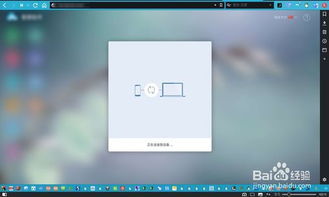
首先,你得确认你的笔记本电脑有无线网卡。这听起来可能有点废话,但确实有些笔记本是没有的哦!如果你的电脑有无线网卡,那么接下来就可以开始操作了。
以安卓系统为例,操作步骤如下:
1. 打开手机的设置菜单。
2. 找到“无线和网络”选项,点击进入。
3. 在“绑定与便携式热点”中,找到“便携式WLAN热点”。
4. 点击进入,然后配置WLAN热点,设置好名称和密码。
5. 保存退出后,你的手机就变成了一个移动的WiFi热点。
这时候,你只需要在电脑上搜索可用的无线网络,找到你手机热点名称,输入密码连接即可。
二、蓝牙连接,WiFi也能共享
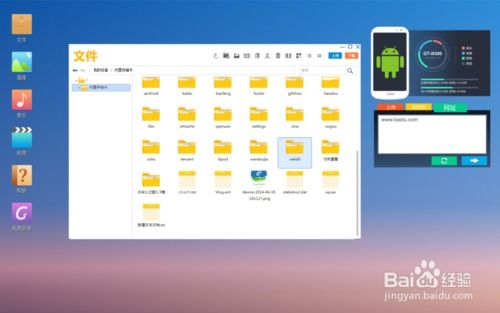
如果你不想用WiFi共享,还可以尝试蓝牙连接。不过,这个方法只适用于10米以内的设备。
1. 在手机的设置中找到“网络共享”。
2. 进入“蓝牙共享网络”。
3. 打开蓝牙,并确保电脑的蓝牙功能也是开启的。
4. 在电脑上搜索可用的蓝牙设备,找到你的手机,点击连接。
这样,你的电脑就可以通过蓝牙连接到手机,共享手机的网络了。
三、USB数据线,直接连接更方便
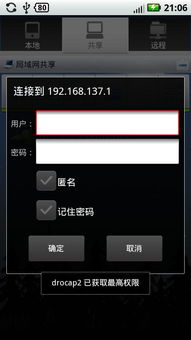
如果你不想通过无线或蓝牙连接,还可以使用USB数据线。
1. 将USB数据线的一端插入手机,另一端插入电脑。
2. 在电脑上选择“USB共享网络”。
3. 在手机上选择“USB共享网络”。
这样,电脑就可以直接通过USB线连接到手机,共享手机的网络了。
四、360随身WiFi,手机控制电脑
如果你想要更高级的体验,可以尝试使用360随身WiFi。
1. 在手机上安装360WiFi手机版。
2. 连接到电脑上360WiFi创建的无线网络。
3. 在360WiFi手机版中,点击“我的电脑”,然后点击“申请管理员按钮”。
4. 在电脑上确认后,你的手机就可以控制电脑了。
你可以进行文件传输、备份,访问电脑硬盘,甚至直接拷贝文件,还可以远程关闭电脑。
五、XP系统分享WiFi,安卓手机也能连
如果你还在使用XP系统,可能会遇到安卓手机无法连接WiFi的问题。这是因为XP系统不支持AP模式共享热点,而安卓等非iOS系统只能接收AP模式共享网络。
解决方法有以下几种:
1. 更换Win7系统。
2. 在安卓手机上打补丁。
3. 使用WiFi宝。
这样,你的安卓手机就可以顺利连接到XP系统的WiFi了。
无论是通过WiFi共享、蓝牙连接、USB数据线,还是使用360随身WiFi,或者解决XP系统的问题,都可以让你的电脑顺利连接到安卓手机的WiFi。希望这篇文章能帮到你,让你不再为这个问题烦恼!
相关推荐
教程资讯
教程资讯排行













